
Denne programvaren reparerer vanlige datafeil, beskytter deg mot tap av filer, skadelig programvare, maskinvarefeil og optimaliserer PC-en for maksimal ytelse. Løs PC-problemer og fjern virus nå i tre enkle trinn:
- Last ned Restoro PC-reparasjonsverktøy som kommer med patenterte teknologier (patent tilgjengelig her).
- Klikk Start søk for å finne Windows-problemer som kan forårsake PC-problemer.
- Klikk Reparer alle for å fikse problemer som påvirker datamaskinens sikkerhet og ytelse
- Restoro er lastet ned av 0 lesere denne måneden.
Hvis du oppdager at du er serveradministrator, men fortsatt ikke har tillatelse til en bestemt fil eller mappe, kom du til rett sted.
Dette problemet er ekstremt vanlig blant folk som bruker virtuelle maskiner på Windows Server-maskiner.
Folk har rådført seg på nettfora og bedt om hjelp på flere fora.
Det ser ut til at problemet kan være forårsaket av UAC på PCen eller noen feil tildelte tillatelser på serveren din.
I dagens artikkel vil vi utforske noen av de beste løsningene for dette problemet.
Sørg for å følge trinnene i denne veiledningen nøye for å unngå andre problemer.
Hva gjør jeg hvis WindowsServer-administratoren ikke har tillatelse?
1. Opprett en annen gruppe for domeneadministratorer
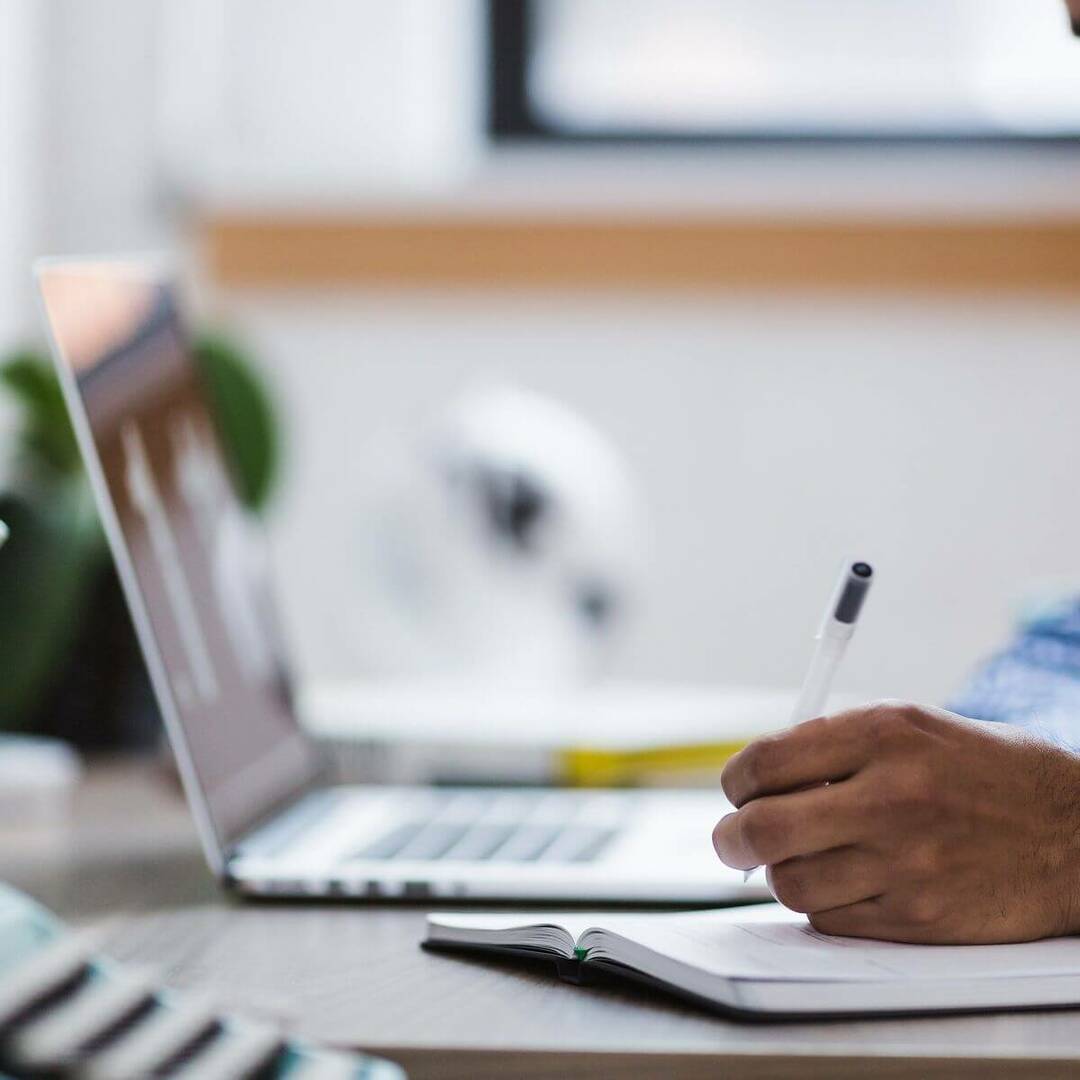
- Åpne Microsoft Management Console (MMC) snap-in.
- Høyreklikk på rotforbindelsen til domenet som har problemer -> velg Eiendommer.
- Klikk på Gruppepolicyfane -> klikk Ny -> heter det.
- Høyreklikk på det nylig opprettede GPO -> velg Eiendommer -> endre innstillingene etter ønske -> klikk Ok.
- Inne i Eiendommer dialogboks for domeneroten -> klikk Redigere.
- Naviger til MMC snap-in.
- Klikk på Datamaskinkonfigurasjon -> Windows-innstillinger -> tilordne gruppe til spesifikk mappe.
2. Sett full tillatelse for domenekonto

Noen brukere på nettforaene som diskuterer dette problemet, har løst problemet ved å sørge for at domeneadministratorkontoen har full tillatelse, både i kategorien Del og Sikkerhet.
- Åpen MMC -> høyreklikk domenekontoen -> velg Eiendommer.
- Klikk på Delefanen -> tillat brukeren full tillatelse.
- Velg Kategorien Sikkerhet -> tillat administratoren full tillatelse.
- Klikk Ok for å lagre innstillingene.
Merk: Hvis domenekontoen er utestengt domene / admin 2, så bruk dette navnet for tillatelsene i begge kategorier.
Vil du installere Active Directory i Windows Server? Dette er hvordan
3. Deaktiver UAC helt

Selv om denne metoden ikke anbefales hvis du ikke er sikker på hva du gjør, vil problemet med å deaktivere UAC løse.
For å deaktivere UAC helt, må du følge disse trinnene:
- Klikk på Cortana søkefelt -> skriv Regedit -> trykk Tast inn å åpne Registerredigering.
- Naviger til følgende sted ved å bruke venstre rute:
HKEY_LOCAL_MACHINESOFTWAREMicrosoftWindowsCurrentVersionPoliciesSystem
- Høyreklikk på ruten til høyre -> velg Ny -> DWORD (32bit).
- Angi navnet EnableLUA og sett verdien til 0.
Konklusjon
Vi håper denne guiden klarte å hjelpe deg med å løse problemet forårsaket av at Windows Server-administratoren ikke hadde de nødvendige tillatelsene.
Alternativene som presenteres i denne listen er ordnet fra det minste til det mest invasive, så sørg for å følge trinnene nøye.
Gi oss gjerne beskjed hvis du fant denne guiden nyttig ved å bruke kommentarseksjonen nedenfor.
LES OGSÅ:
- Slik deaktiverer du låseskjerm på Windows Server [FORKLARET]
- Hvordan blokkerer jeg IP- og IP-rekkevidde på Windows Server?
- Korriger: Start-menyen åpnes ikke på Windows Server 2016
 Har du fortsatt problemer?Løs dem med dette verktøyet:
Har du fortsatt problemer?Løs dem med dette verktøyet:
- Last ned dette PC-reparasjonsverktøyet rangert bra på TrustPilot.com (nedlastingen starter på denne siden).
- Klikk Start søk for å finne Windows-problemer som kan forårsake PC-problemer.
- Klikk Reparer alle for å løse problemer med patenterte teknologier (Eksklusiv rabatt for våre lesere).
Restoro er lastet ned av 0 lesere denne måneden.
![Utskrift sitter fast på spoling i Windows 10 [BEST LØSNINGER]](/f/48bc79d1efbbe1dd0e3f199b590d8cd4.jpg?width=300&height=460)